如何解决win7系统防火墙打不开的问题 win7系统防火墙无法启动怎么办
更新时间:2025-02-01 11:31:30作者:xiaoliu
Win7系统防火墙是一项重要的安全功能,但有时我们可能会遇到无法启动的问题,当我们在Win7系统中尝试打开防火墙时,可能会遇到无任何反应或出现错误提示的情况。这种情况可能会给我们的电脑安全带来隐患。不要担心如果你也遇到了这个问题,下面将介绍一些解决方法,帮助你重新启动Win7系统防火墙,确保电脑的安全性。
解决方法:
1、点击win7系统左下角的开始菜单,选择运行,输入regedit指令,回车确定;
2、在打开的注册表编辑器,定位到注册表项HKEY_LOCAL_MACHINE-SYSTEM-CurrentControlSet-Services-SharedAccess;
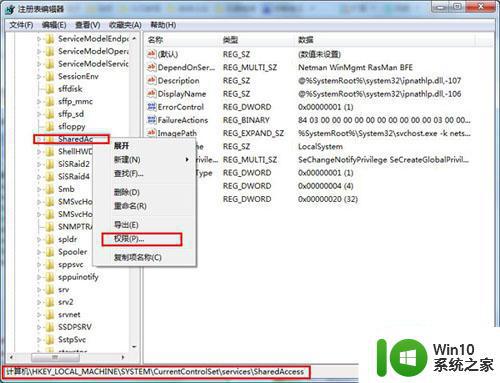
3、鼠标右键SharedAccess,点击“权限”,在权限窗口中点击添加按钮;
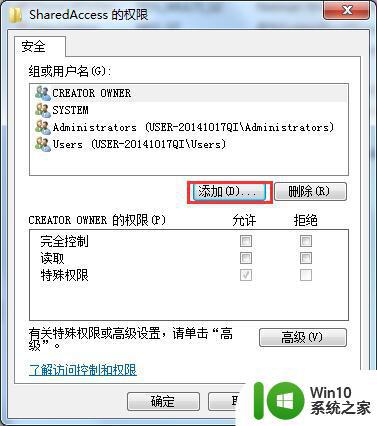
4、在输入对象名称下方,输入NT SERVICE\mpssvc,点击右侧的检查名称;
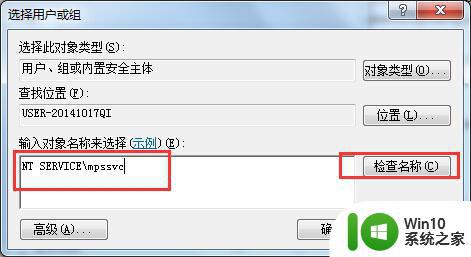
5、这时我们输入的名称会自动变为MpsSvc,点击确定;
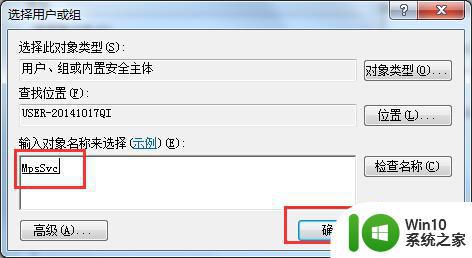
6、在SharedAccess权限窗口点击增加的用户MpsSvc,勾选“完全控制”的“允许”框,依次点击应用—确定。
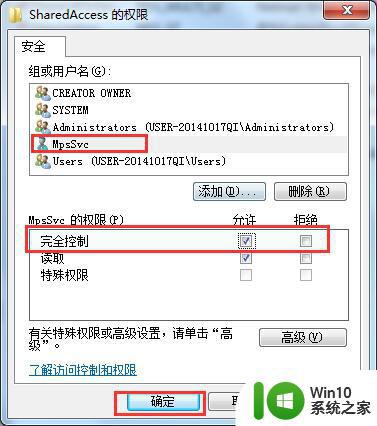
以上就是关于如何解决win7系统防火墙打不开的问题的全部内容,有出现相同情况的用户就可以按照小编的方法了来解决了。
如何解决win7系统防火墙打不开的问题 win7系统防火墙无法启动怎么办相关教程
- win7防火墙打不开的处理办法 win7防火墙无法启动怎么办
- win7电脑防火墙修复方法 win7系统防火墙打不开怎么办
- win7防火墙启动不了设置方法 win7防火墙无法启动怎么解决
- win7系统打开windows防火墙出错0x6D9的解决方法 win7系统无法打开windows防火墙怎么办
- win7系统防火墙服务开启按钮是灰色的怎么办 win7系统防火墙服务无法开启怎么办
- 为什么打不开windows7防火墙 win7防火墙打不开怎么回事
- win7电脑防火墙出错无法启动的最佳解决方法 win7电脑防火墙无法启动怎么办
- win7防火墙服务无法启动怎么办 win7防火墙服务无法启动怎么解决
- win7系统设置防火墙进入某个网站的教程 如何在win7系统中设置防火墙以允许访问特定网站的步骤
- win7防火墙服务无法启动1068怎么解决 win7防火墙服务无法启动1068错误怎么解决
- win7防火墙怎么允许ping win7防火墙开启ping方法
- win7防火墙无法更改设置如何解决 win7系统防火墙设置无法更改的原因
- window7电脑开机stop:c000021a{fata systemerror}蓝屏修复方法 Windows7电脑开机蓝屏stop c000021a错误修复方法
- win7访问共享文件夹记不住凭据如何解决 Windows 7 记住网络共享文件夹凭据设置方法
- win7重启提示Press Ctrl+Alt+Del to restart怎么办 Win7重启提示按下Ctrl Alt Del无法进入系统怎么办
- 笔记本win7无线适配器或访问点有问题解决方法 笔记本win7无线适配器无法连接网络解决方法
win7系统教程推荐
- 1 win7访问共享文件夹记不住凭据如何解决 Windows 7 记住网络共享文件夹凭据设置方法
- 2 笔记本win7无线适配器或访问点有问题解决方法 笔记本win7无线适配器无法连接网络解决方法
- 3 win7系统怎么取消开机密码?win7开机密码怎么取消 win7系统如何取消开机密码
- 4 win7 32位系统快速清理开始菜单中的程序使用记录的方法 如何清理win7 32位系统开始菜单中的程序使用记录
- 5 win7自动修复无法修复你的电脑的具体处理方法 win7自动修复无法修复的原因和解决方法
- 6 电脑显示屏不亮但是主机已开机win7如何修复 电脑显示屏黑屏但主机已开机怎么办win7
- 7 win7系统新建卷提示无法在此分配空间中创建新建卷如何修复 win7系统新建卷无法分配空间如何解决
- 8 一个意外的错误使你无法复制该文件win7的解决方案 win7文件复制失败怎么办
- 9 win7系统连接蓝牙耳机没声音怎么修复 win7系统连接蓝牙耳机无声音问题解决方法
- 10 win7系统键盘wasd和方向键调换了怎么办 win7系统键盘wasd和方向键调换后无法恢复
win7系统推荐
- 1 风林火山ghost win7 64位标准精简版v2023.12
- 2 电脑公司ghost win7 64位纯净免激活版v2023.12
- 3 电脑公司ghost win7 sp1 32位中文旗舰版下载v2023.12
- 4 电脑公司ghost windows7 sp1 64位官方专业版下载v2023.12
- 5 电脑公司win7免激活旗舰版64位v2023.12
- 6 系统之家ghost win7 32位稳定精简版v2023.12
- 7 技术员联盟ghost win7 sp1 64位纯净专业版v2023.12
- 8 绿茶ghost win7 64位快速完整版v2023.12
- 9 番茄花园ghost win7 sp1 32位旗舰装机版v2023.12
- 10 萝卜家园ghost win7 64位精简最终版v2023.12